ВУЗ: Не указан
Категория: Не указан
Дисциплина: Не указана
Добавлен: 08.11.2023
Просмотров: 31
Скачиваний: 2
ВНИМАНИЕ! Если данный файл нарушает Ваши авторские права, то обязательно сообщите нам.
КАК ДЕЛАТЬ
СОЗДАНИЕ НОВОЙ ИНФОРМАЦИОННОЙ БАЗЫ
На «Рабочем столе» необходимо создать папу с ВАШЕЙ ФАМИЛИЕЙ.
Открыть ярлык программы 1С
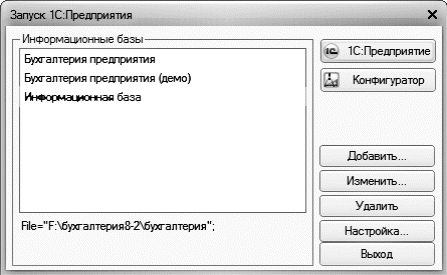
Нажать кнопку «ДОБАВИТЬ»
На экране появится первый шаг мастера Добавление информационной базы/группы
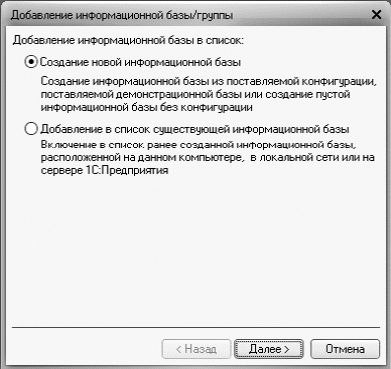
Установите переключатель Добавление информационной базы в список в положение Создание новой информационной базы для создания новой базы.
Для продолжения создания новой базы щелкните мышью на кнопке Далее. В диалоге Добавление информационной базы/группы выведется список доступных для установки конфигураций
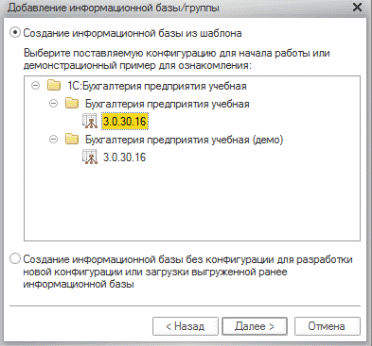
Для работы щелкните мышью на значении Бухгалтерия предприятия учебная 3.0.30.16.
Щелкните кнопку Далее
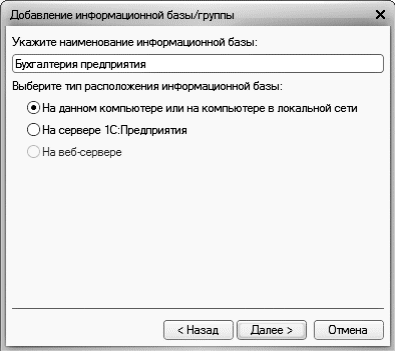
На поле ввода укажите наименование информационной базы вручную введите наименование создаваемой информационной базы – ВАШУ ФАМИЛИЮ, тип расположения – на данном компьютере или в локальной сети.
Щелкните кнопку Далее.
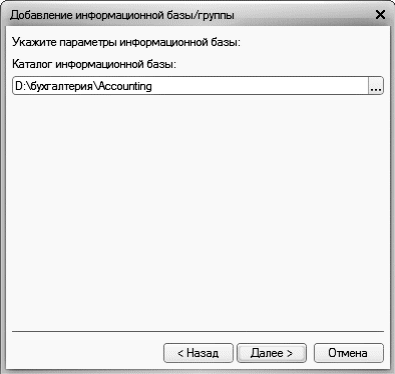

...........
На следующем этапе мастера Добавление информационной базы/группы щелкните мышью на поле ввода Каталог информационной базы и нажмите кнопку
В окне выбор папки в левом списке нажать кнопку «Рабочий стол», в появившемся справа списке выбираем папку со СВОЕЙ ФАМИЛИЕЙ, нажать кнопку
Выбор папки - далее – выбирать автоматически в запросах – готово.
Если все действия были выполнены правильно, то в список группы элементов управления Информационные базы диалога Запуск 1С: Предприятия добавится в информационная база ВАША ФАМИЛИЯ
В окне Запуск 1С выбираем название информационной базы - ВАША ФАМИЛИЯ
1.Заполнение карточки реквизитов предприятия
ГЛАВНОЕ - организации – раскрыть желтую строчку «Наша организация» двойным щелчком –карточка Организация - внести данные предприятия - ЗАПИСАТЬ
По верхней синей ссылке Подразделения – внести подразделения предприятия – основное подразделение заменяем на Администрацию и через кнопку СОЗДАТЬ – добавить Производственный отдел и Основной склад.
По верхней синей ссылке «Учетная политика» внести настройки учетной политики-
Способ оценки МПЗ – по средней себестоимости
Оценка товаров – по стоимости приобретения
Основной счет учета затрат – 20.01
Виды деятельности, затраты по которым учитываются на счете 20 - Ѵ - выпуск продукции
Общехозяйственные расходы – в себестоимость продукции
Себестоимость выпуска - Ѵ - используется плановая себестоимость выпуска
Отклонения от плановой стоимости –не учитываются
ПБУ-18 – не ведется
Состав форм бухгалтерской отчетности – полный
ПРИМЕНЯЕТСЯ с ДАТЫ РЕГИСТРАЦИИ ПРЕДПРИЯТИЯ – записать и закрыть
По верхней синей ссылке «Лимит кассы» - установить лимит кассы НА ДАТУ РЕГИСТРАЦИИ ПРЕДПРИЯТИЯ
Вернуться на синюю ссылку ОСНОВНОЕ - записать и закрыть
2. Настройки зарплаты
ЗАРПЛАТА И КАДРЫ – настройки зарплаты- общие настройки – учет в этой программе – синяя ссылка «Порядок учета зарплаты» - аванс установить ДАТУ числа, зарплата ДАТУ числа, аванс 40% записать и закрыть.
По ссылке зеленой ОТРАЖЕНИЕ В УЧЁТЕ раскрыть Способы учетазарплаты двойной щелчокпо строке Отражение начислений по умолчанию – в появившуюся карточку писать группу Администрация – показать все -СОЗДАТЬ группу Администрация - выбрать- записать и закрыть СОЗДАТЬ ГРУППУ -Производственный отдел – раскрыть группу -СОЗДАТЬ карточка Способ учета зарплаты(создание)-наименование: начисление зарплаты, счет 20.01 –статья затрат – оплата труда -записать и закрыть
3. Заполнение справочника физических лиц
СПРАВОЧНИК - физические лица – через кнопку СОЗДАТЬ вводим нужныйсписок людей
4 Создание справочника Учредители (если требуется)
СПРАВОЧНИКИ – контрагенты – через кнопку «создать группу» создаем группу Учредители – раскрыть группу-создать -внести данные учредителей
5. Создание справочника «Контрагенты», «Номенклатура»
СПРАВОЧНИКИ – контрагенты – через кнопку «создать группу» создаем нужные группы – «поставщики», «покупатели».
СПРАВОЧНИКИ – номенклатура – через кнопку «создать группу» создаем нужные группы –
«материалы на складе» «готовая продукция», «оборудование» (при создании ГРУППЫ в первой строчке вводится название группы, во второй строчке обязательно Вид номенклатуры)
СПРАВОЧНИКИ – контрагенты - ПОСТАВЩИКИ – вводим данные предприятия, которое имеет начальное сальдо по счету 60 при вводе остатков по счетам
ЗАРПЛАТА И КАДРЫ - сотрудники – создать -принять на работу человека, по которому числится сальдо по счету 70 при вводе остатков по счетам (если таковое имеется) – учесть, что ему положены стандартные вычеты.
6.Ввод остатков по счетам
ГЛАВНОЕ – помощник ввода остатков – датой ввода остатков должно стоять последнее число месяца, например, если остатки вводим на 01.02.2021, то дата ввода будет 31.01.2021 – ввести остатки по счетам, смотрите как у вас в задании
Встать курсором на счет, по которому вводятся остатки- кнопка Ввести остатки по счету -ДОБАВИТЬ – ввести нужную информацию, указать сумму сальдо по Дт или Кт – провести и закрыть. Так по каждому счету - записать и закрыть.
7. Прием на работу сотрудников
ЗАРПЛАТА И КАДРЫ – сотрудники - создать - в карточке «Сотрудник (создание)» указываются ФИО, возникает карточка Физические лица с указание ФИО – да это тот кто мне нужен -ЗАПИСАТЬ- кнопка ПРИНЯТЬ на работу – в карточке «Прием на работу(создание)» заполнить подразделение, должность, оклад, дату приема - Провести и закрыть – в открывшейся карточке найти ссылку Налог на доходы – в появившейся карточке нажать ссылку – Ввести новое заявление на стандартные вычеты - установить дату 01 01 202___ и месяц с которого начинается вычет, добавить необходимые вычеты – провести и закрыть - на открывшейся налоговой карточке проверить налоговый период – ОК
(ЕСЛИ ЧЕЛОВЕК ПРИНЯТ НЕ С ЯНВАРЯ ТЕКУЩЕГО ГОДА ТО ВЫЧЕТ НАЧИНАЕТСЯ С ЧИСЛА ТЕКУЩЕГО ГОДАКОГДА ОН ПРИНЯТ) – проверить еще раз дату приема- ссылка АВТО установить счет начисления зарплаты 26-Администрация (начисление по умолчанию), 20.01 (начисление зарплаты) – Производственный отдел –записать и закрыть
8.Ввод номенклатуры материалов
СПРАВОЧНИКИ – номенклатура – создать группу – окно «Номенклатура (создание)- наименование «Материалы на складе» - вид номенклатуры: материалы. Открыть группу «Материалы на складе» - создать – открывается карточка Материала – вводится наименование, единица измерения, если в списке нет, то – подбор по ЕКЕИ- находим нужную единицу измерения – выбираем-кнопка – ВЫБРАТЬ – записать и закрыть, каждый материал вводим через кнопку- СОЗДАТЬ
9. Ввод номенклатуры готовой продукции
СПРАВОЧНИКИ – товары и услуги –номенклатура - создать группу –готовая продукция – вид номенклатуры –продукция-записать и закрыть – раскрыть папку – создать – появляется карточка Номенклатура(создание) – заполнить наименование продукции.
10. Заполнить СПЕЦИФИКАЦИЮ (КАЛЬКУЛЯЦИЮ)
СПРАВОЧНИКИ-номенклатура – раскрыть папку Готовая продукция – двойным щелчком раскрыть карточку готовой продукции– верхняя ссылка Спецификация – СОЗДАТЬ - карточка Спецификация номенклатуры – ПОДБОР - двойным щелчком выбрать нужный материал и установить количество- перенести в документ -ОК
11.ВВОД справочника «Типы цен номенклатуры»
СПРАВОЧНИКИ – товары и услуги – номенклатура – в верхней строке ссылка «Тип цен номенклатуры» - создать – наименование Учетная цена(себестоимость) – записать и закрыть, создать –Цена продажи(розничная) – цена включает НДС- поставить флажок – записать и закрыть
12. Установка цен номенклатуры
СКЛАД –Цены – установка цен номенклатуры – создать – появляется карточка «Установка цен номенклатуры(создание) – дата ????? - в окошке ТИП цен – выбрать себестоимость- заполнить – заполнить по группе номенклатуры – выходит окошко «Номенклатура»- выбираем готовую продукцию- раскрыть папку –появляется карточка ГП - вводим учетную цену –записать и закрыть
13А. Ввод удержаний по алиментам
ЗАРПЛАТА И КАДРЫ – исполнительные листы – СОЗДАТЬ – ввести дату, организацию, сотрудника, получателя, срок удержания, способ расчета-% -провести и закрыть
13. Начисление заработной платы
ЗАРПЛАТА И КАДРЫ – все начисления – создать – в открывшемся списке выбрать – начисление зарплаты-зарплата за дата?? – выбрать подразделение – Администрация- заполнить – в появившемся списке начисления зарплаты исправить вручную фактическое количество рабочих дней работнику, у которого больничный -провести и закрыть
Проведение больничного – создать –в списке выбрать больничный лист – в карточке «Больничный лист(создание)» дата последнее число месяца начисления зарплаты-вводится период, стаж- нажимаем на ссылку суммы начисление-в появившейся карточке «Расчет больничного» вводится зарплата по годам, автоматически выполняется расчет - ОК
ЗАРПЛАТА И КАДРЫ – все начисления – создать – в открывшемся списке выбрать – начисление зарплаты-зарплата
за дата ?? – выбрать подразделение – Производственный отдел - заполнить – в появившемся списке начисления зарплаты исправить вручную фактическое количество рабочих дней работнику, у которого отпуск без сохранения зарплаты – провести и закрыть
Проведение отпуска без сохранения заработной платы- создать –отпуск без сохранения зарплаты – дата– ввести даты отпуска и фамилию
Проверить проводки по начислению зарплаты
14. Поступление объекта основных средств с доп. Расходами
14.1 регистрируем счет от поставщика
ПОКУПКИ -Счета от поставщиков – создать -заполнить карточку Счет от поставщика (создание)
14.2 принимаем объект ОС к учету на 08 счет
В карточке Счет от поставщика (создание) выбрать кнопку СОЗДАТЬ НА ОСНОВАНИИ- из списка выбрать – Поступления (акты, накладные, УПД) - +ПОСТУПЛЕНИЕ – из списка выбрать ОБОРУДОВАНИЕ- карточка Поступление оборудования (создание) –заполнить №, дату, контрагент,(по боковой ссылке выбрать папку Поставщики, раскрыть - СОЗДАТЬ -карточка Контрагент(создание)-ввести данные поставщика-записать и закрыть – ВЫБРАТЬ- внести договор- НДС СВЕРХУ -вкладка оборудование - через боковую ссылку –показать все –в карточке номенклатура создать (выбрать) группу Оборудование – в группе оборудование - СОЗДАТЬ заполнить карточку на объект ОС-провести и закрыть – количество счет учета 08.04.1
15.Поступление доп. Расходов по доставке станка
15.1 регистрируем счет от поставщика
ПОКУПКИ -Счета от поставщиков – создать -заполнить карточку Счет от поставщика (создание)
15.2 принимаем доп.расходы на 08 счет
ПОКУПКИ- – Поступления (акты, накладные, УПД) – в списке счет за объект ОС - выделить одним щелчком курсором – кнопка СОЗДАТЬ НА ОСНОВАНИИ – из списка выбрать поступление доп.расходов – вводится № документа по доставке станка, контрагент- в строке доп.расходы – доставка, сумму, внизу регистрируем счет-фактуру – переход по серой вкладке –ТОВАРЫ – внести название объект ОС, количество 1 , в сумму ставится цена объекта , документ партии создается вручную-? , проверить счет БУ 08.04.1 – провести и закрыть
Проверка : ОС и НМА – поступление доп.расходов – должен быть в списке счет.